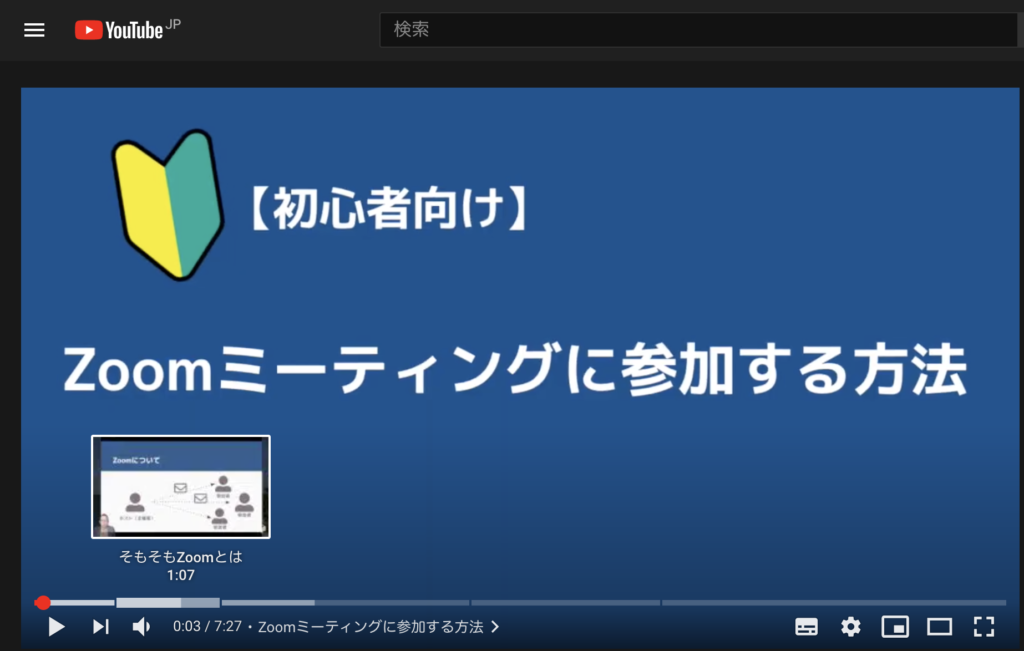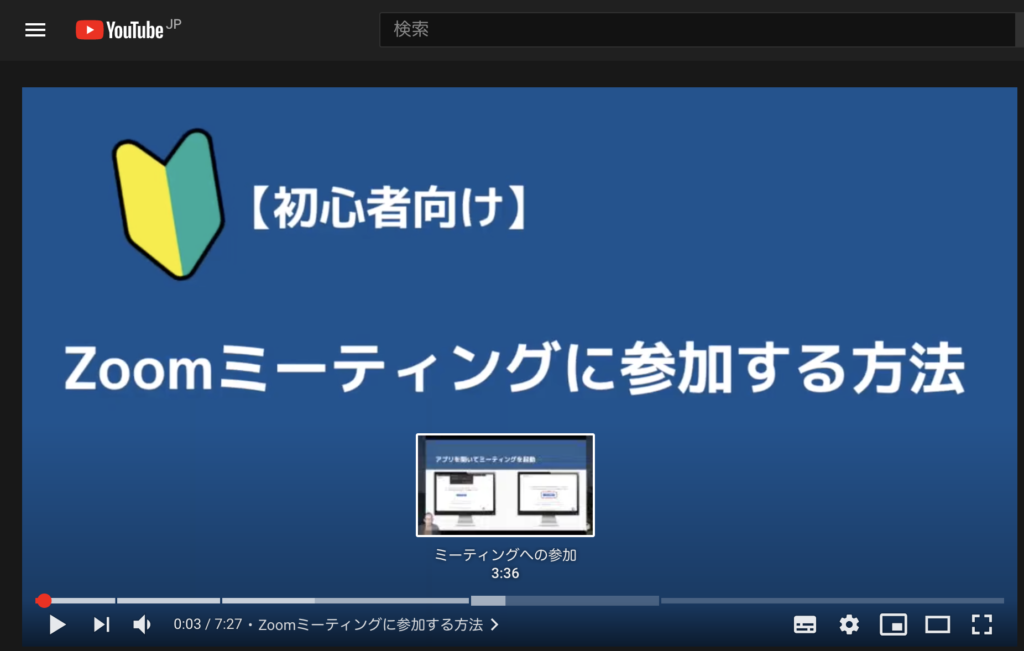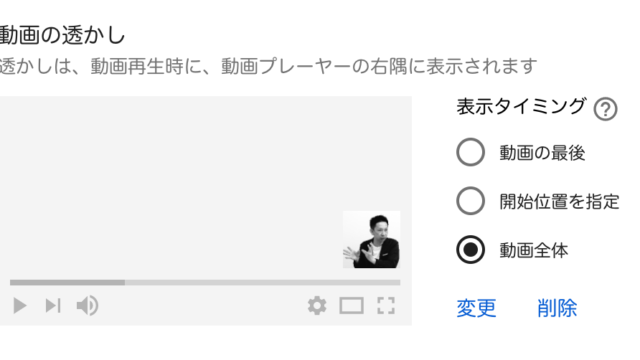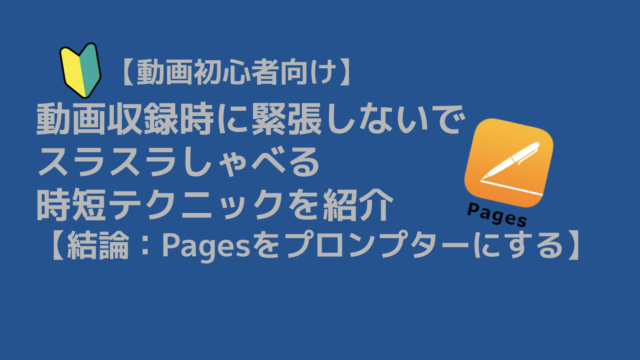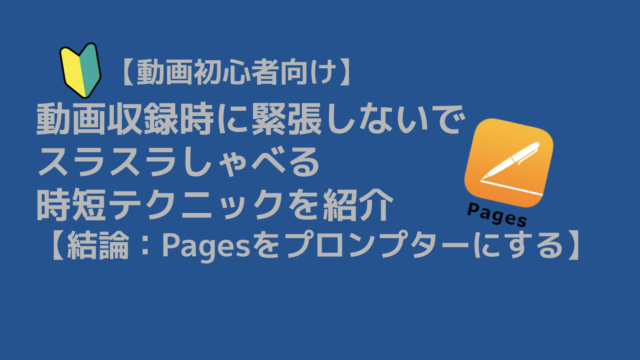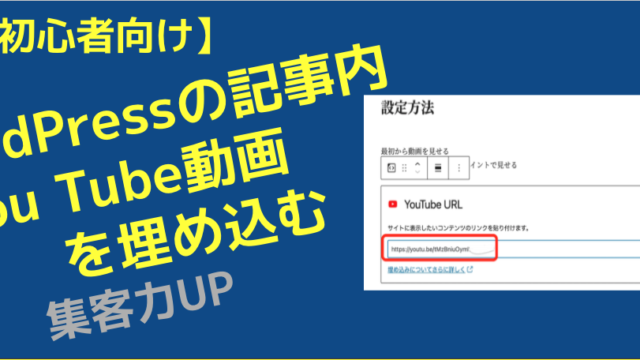YouTubeにチャプターを追加して目次(区切り)を付ける方法
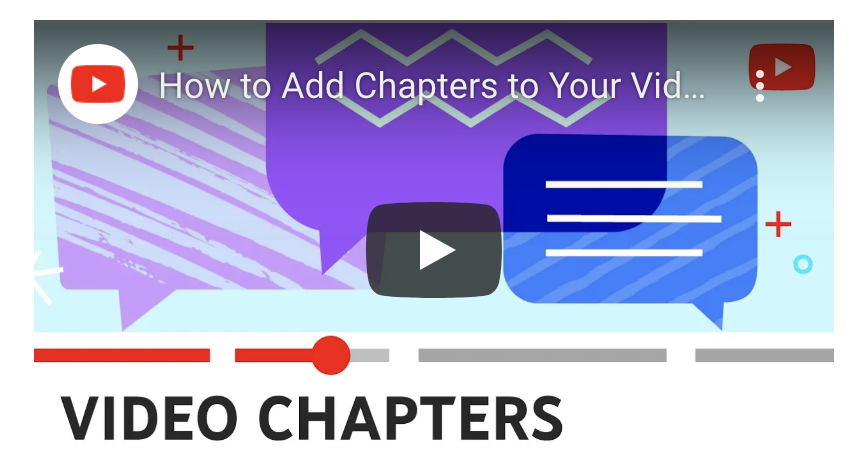
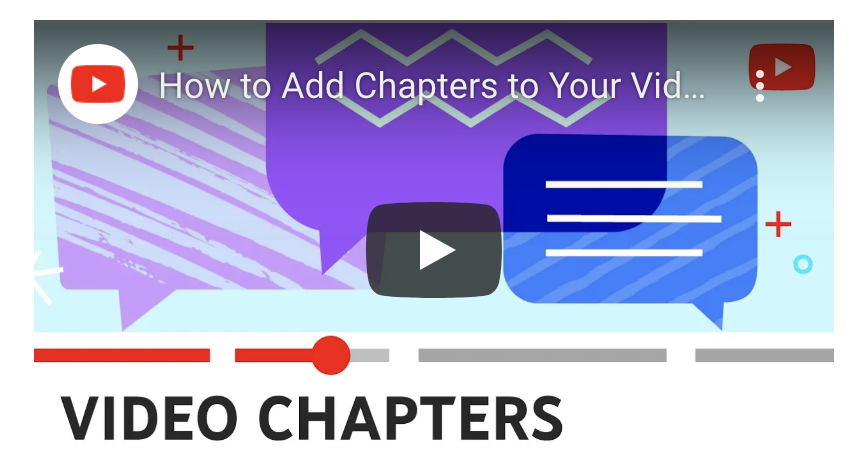
You Tubeを見ていると、進捗状況のバーに区切りがついていることがあります。
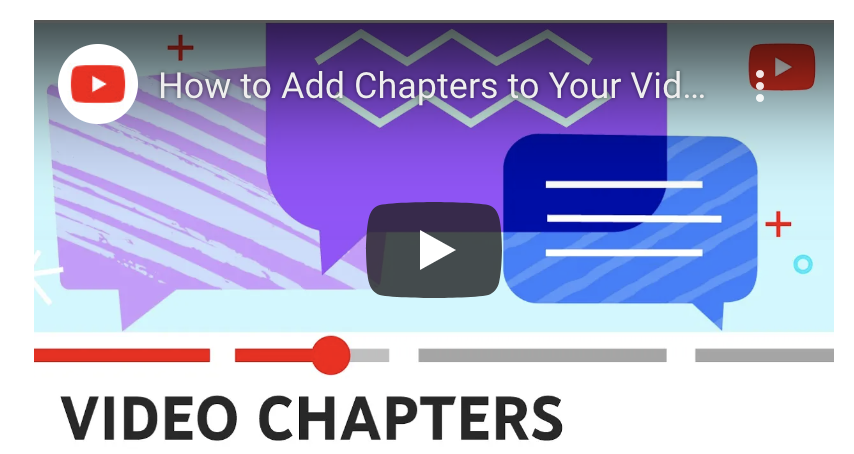
これをチャプター(章)を呼び、本の目次のように、見たい情報へピンポイントに閲覧できるようになり、とても便利な機能です。
今回は、YouTube動画にチャプターを追加して、目次(区切り)を付けるまでの設定方法と注意事項をご紹介します。
公式サイトの記述は以下の通りです。
動画のチャプターを有効にするには、以下の4つのステップで設定します。
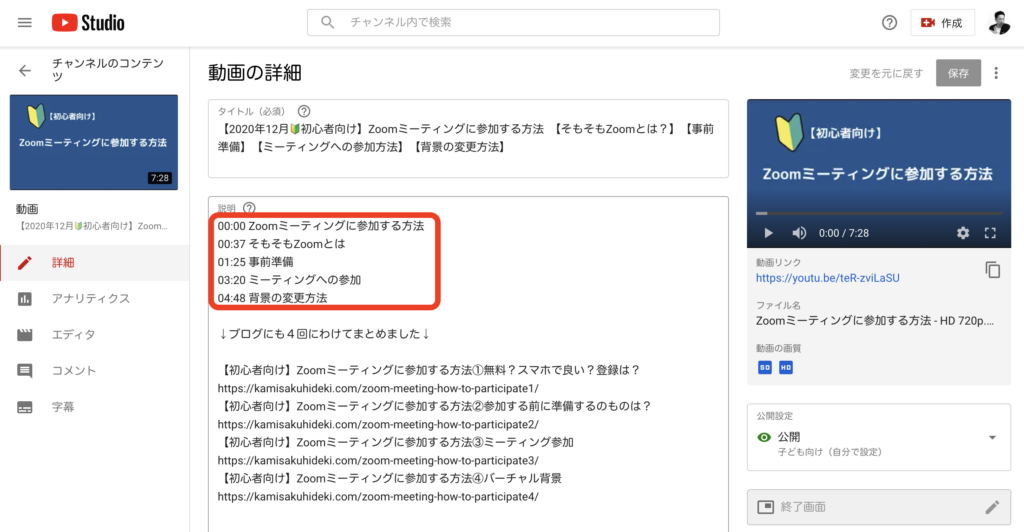
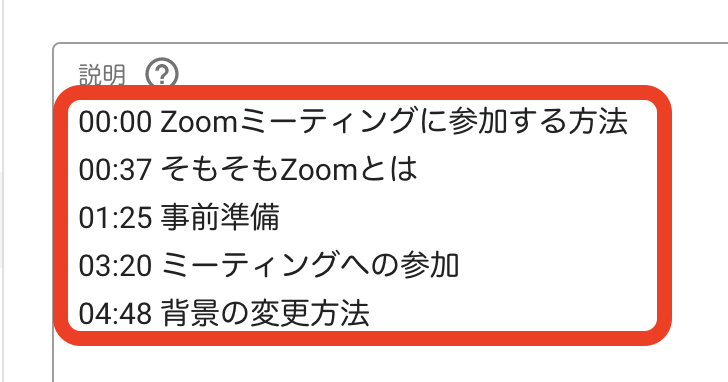
実際の動画がこちらになります。
以下の通り、チャプターを追加することができました。
特に今回の動画にあるような設定手順の紹介動画などの場合には便利な機能ですね。